Cisco как домашний роутер
Настроить практически любой роутер можно самостоятельно даже без навыков системного администратора. Как наладить доступ к интернету через роутер Cisco? Где происходит настройка для этого девайса? Какие параметры следует установить в первую очередь?
Наиболее популярные модели роутеров фирмы Cisco
Судя по количеству баллов (от 3.5 до 5) и отзывов на «Яндекс.Маркете» спросом пользуются такие модели роутеров Cisco:
- Cisco 881W-GN.
- Cisco RV220W.
- Cisco 871-K9.
- Cisco WRP400-G2.
- Cisco 851-K9.
Сброс предустановленных настроек
Сброс до фабричных настроек нужен не всегда, например, если вы купили новое устройство в магазине, которое никогда не использовалось. Если же приобрели подержаный сетевой гаджет либо если вы его уже настраивали когда-то, вернуть заводские параметры нужно. Чтобы последующая настройка была чистой.
Чтобы получить роутер в заводском программном состоянии, включите его, подождите, пока он прогрузится и зажмите секунд на 10 маленькую круглую клавишу Reset сзади. Она будет немного в глубине устройства, поэтому вам понадобится острый предмет, например, иголка, ручка, спичка — просто пальцем вы до неё не достанете. Когда индикаторы устройства замигают, значит, сброс выполнен. Роутер перезапустится сам.

На задней панели роутера находится кнопка Reset для сброса настроек
Подключение роутера к компьютеру
Подключение займёт у вас минуту, а то и меньше. Подключаем девайс к розетке с помощью адаптера питания в комплекте — включаем его. К жёлтому гнезду подводим кабель вашего провайдера, через который и идёт сигнал интернета. Вставьте его обязательно до щелчка. В один из синих портов (любой) вставляем штекер шнура Ethernet. Второй свободный конец подключаем к такому же разъёму, но только на компьютере. Всё — подключение завершено.

Роутер нужно соединить с ПК и сетью провайдера
Настройка сетевой карты
Сетевая карта ПК должна получать данные от роутера в автоматическом режиме. Проверим, правильно ли она настроена:
- Запускаем «Панель управления». Сделать это быстро можно через меню «Пуск». В «Виндовс» 7 пункт находится сразу в правой колонке. В «десятке» просто отыщите папку со служебными приложениями ОС.
- Щёлкаем по сетевому центру.

На панели кликните по «Центр управления сетями и общим доступом»

Кликните по ссылке «Изменение параметров адаптера»

Перейдите в свойства подключения Ethernet

Поставьте автоматичекое получение данных для IP и DNS
Заходим в программу настроек
Cisco настраивается в классической веб-оболочке — сайте, который запускается через любой обозреватель, то есть скачивать никаких приложений для настройки не нужно. Как его открыть:
- Вставляем в строке навигации адрес, состоящий из цифр — 192.168.1.1. Даже если у вас на момент настройки нет доступа в интернет, страничка всё равно прогрузится, так как она локальная.
- Выделяем строку «Работать с открытой незащищённой сетью», чтобы получить доступ к тонким настройкам роутера.
- Вбиваем на странице для входа всего лишь одно слово admin — как в одно, так и в другое поле. Авторизация тут же произойдёт — вы окажитесь в настройках.
Введите admin в качестве логина и пароля
Настройка интернета
Самое важное, что нужно указать в настройках любого роутера, — протокол, по которому ваш провайдер подаёт сигнал. Это может быть динамический (чаще всего) либо статичный IP, протоколы VPN (PPTP или L2TP), высокоскоростная технология PPPoE. Все они настраиваются по-разному (где-то нужно вводить больше данных, где-то меньше).
Так какой стандарт именно у вас? Ответ вы получите, если заглянете в своё соглашение с провайдером (поставщиком цифровых услуг). Нет договора рядом или там ничего не написано? Тогда звоните на горячую линию вашего провайдера — вам продиктуют все параметры и даже помогут выполнить все шаги по настройке.
Если определили тип соединения (протокол), переходите к инструкции:
- На панели сверху жмём на первые блок с настройками. На панели чуть ниже выбираем основные параметры. Если у вас английский вариант интерфейса, откройте Setup, а затем Basic Setup.
- В первом выпавшем меню ставим нужный вам язык для более понятной и комфортной настройки.
- Определяем вид подключения (стандарт, о котором мы говорили выше). Если у вас уникальный адрес в интернете, указываем «Статический IP». Далее крайне внимательно переписываем все данные из соглашения с провайдером.

Укажите верный тип подключения для вашего провайдера

Для PPPoE введите логин и пароль из договора с провайдером
Настройка Wi-Fi
Что следует изменить в настройках самой беспроводной сети:
- Заходим во второй блок «Беспроводная сеть». На панели ниже включаем раздел с основными настройками. Отмечаем птичкой строку «Вручную».
- В режиме устанавливаем смешанное значение. Сетевое имя — это и есть название вашей точки доступа (SSID). Меняем его при желании на более подходящее.
- Ширину канала и беспроводной канал можно оставить нетронутыми.
- Обязательно включаем вещание (передачу) вашей точки доступа.

Укажите название точки доступа, ширину канала и включите широковещание сети
Защита роутера
Сразу после входа вам будет доступна смена пароля на ваши настройки роутера — во вкладке Quick Setup. Просто два раза напишите новый пароль. Не пренебрегайте этой процедурой. Если вы установите пароль, никто не сможет войти в оболочку без вашего ведома и поменять там что-то.
Второй вариант — зайдите в раздел «Администрирование». В блоке «Управление» (Management) также дважды вбить новый код.
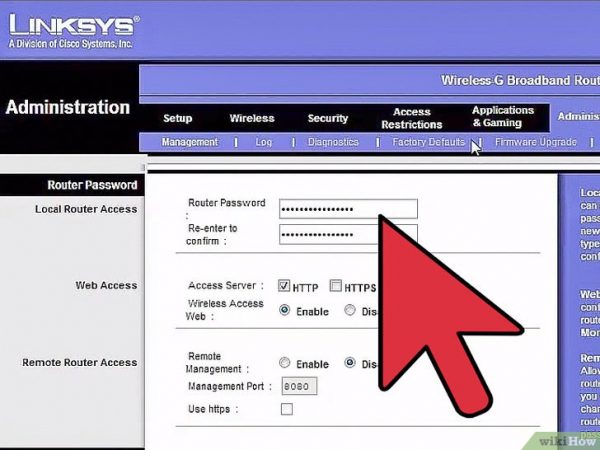
Поставьте новый пароль на «админку»
Обновление прошивки
Апдейт может понадобиться, если вы, например, заметили, что ваш роутер Cisco стал работать со сбоями. Вот что нужно сделать для обновления:
-
Перейдите на страницу Cisco для загрузки ПО. Найдите с помощью поиска модель своего устройства и загрузите для него актуальную версию прошивки.

Отыщите свою модель на сайте и скачайте для неё последнюю прошивку
Запустите апдейт прошивки в веб-оболочке
Видео: как настроить роутер Cisco
Возможные проблемы при подключении
Попытка подключить и настроить роутер может оказаться неудачной. Самые распространённые причины и решения опишем:
- Введены не те данные во время настройки. Ещё раз всё перепроверьте. Даже одна неверная буква или цифра не даст вам выйти в интернет. Убедитесь, что вы поставили верный протокол — именно тот, что использует ваш провайдер. При необходимости позвоните поставщику услуг и уточните все данные.
- В роутере не закреплён кабель интернета. Посмотрите, целый ли он вообще — нет ли на нём заметных дефектов. Штекеры тоже должны быть без трещин, а провода в них должны лежать ровно. Возможно, проводки в пластмассовой вилке сбились — тогда кабель нужно повторно пережать. Проверьте, всё ли хорошо с сетевыми гнёздами на компьютере и роутере — возможно, они расшатались. Тогда нужно отнести устройство в сервисный центр.
- Само устройство или какие-то его аппаратные части сломаны. Если роутер новый и на гарантии, отнесите его в сервисный центр магазина. Вам его должны отремонтировать или заменить бесплатно. В противном случае за ремонт придётся заплатить, если он будет возможен.
Роутер Cisco настраивается так же, как и любой другой маршрутизатор: на веб-страничке, к которой вы получите доступ после подключения роутера к ПК с помощью кабеля (даже если интернета пока нет). Важно сначала настроить верный тип подключения (протокол), который поддерживает ваш оператор и поставить надёжный пароль на сеть.
Компания Cisco входит в число ведущих производителей маршрутизаторов и не только. Продукция этого бренда широко применяется при организации локальных сетей больших компаний, крупных офисов и предприятий.

Но также в ассортименте присутствуют отличные решения для домашнего использования. Вопрос лишь в том, какую именно модель выбрать.
Чтобы определиться с покупкой, можно детально изучить весь ассортимент, прислушаться к мнению независимых экспертов, протестировать несколько десятков устройств. Но намного проще воспользоваться актуальными рейтингами и сделать выбор, исходя из уровня спроса и популярности моделей маршрутизаторов от Cisco.
Актуальный рейтинг
Если говорить о производстве домашних роутеров именно под самостоятельным брендом Cisco, то тут моделей будет не так много. Но Cisco принадлежит ещё один производитель в лице Linksys. Эту фирму Cisco поглотила ещё в 2003 году. С тех пор выпускается огромное разнообразие маршрутизаторов под брендом Cisco Linksys.
Это позволяет включить в рейтинг всю продукцию категории домашних роутеров, которую может в настоящее время предложить один из ведущих мировых производителей.
При выборе роутеров от Cisco для дома стоит обратить внимание на следующие модели:
- E900-RU;
- E1200-EE;
- EA2750;
- EA6350;
- XAC1900;
- RV130WE;
- MR8300;
- EA6300-EE;
- RV215WE;
- RV130W-WB
Чтобы упростить себе выбор, каждую представленную модель следует рассмотреть отдельно.
Это даст возможность выбрать наиболее подходящий Wi-Fi роутер для дома, отдав предпочтение производителю в лице Cisco.
ВНИМАНИЕ. Рейтинг составлен по принципу возрастания стоимости.За счёт этого потребитель может не только ориентироваться на требуемые характеристики, но и исходить из доступного бюджета на покупку домашнего маршрутизатора.
Выбирая домашние роутеры, потребители обычно смотрят на небольшой ценник в сочетании с хорошими характеристиками. Для таких потребителей Cisco предлагает вариант в виде модели E900 от Cisco Linksys.

Устройство работает по технологии 802.11n, что позволяет получить достойную производительность и диапазон покрытия. Скорость передачи составляет до 300 Мбит за секунду. Девайс поддерживает технологию антенн MIMO, обеспечивая тем самым широкий радиус действия.
Представленная модель работает в диапазоне 2,4 ГГц, что вполне ожидаемо для бюджетного роутера. А вот USB порт здесь не предусмотрен.
Стоимость такого оборудования составляет около 3000 рублей.
E1200
Ещё один интересный и недорогой роутер от Cisco Linksys. Реализован девайс по технологии 802.11b/g/n. Здесь предусмотрен один WAN порт Ethernet и ещё 4 LAN порта. Поддерживает технологию MIMO.

Диапазон работы беспроводной сети 2,4 ГГц. Для бюджетного роутера это вполне ожидаемо. При этом девайс прекрасно передаёт и принимает сигнал, имеет неплохую защиту от помех. Для небольшого дома или квартиры прекрасный выбор. К тому же цена составляет чуть больше 3000 рублей.
EA2750
Если вам требуется хороший и производительный вай-фай роутер от Cisco Linksys, который имеет две съёмные антенны, работающие в диапазоне 2,4 и 5 ГГц, это отличный вариант для покупки.

Девайс работает в двух актуальных диапазонах, поддерживает беспроводную технологию по стандарту 802.11a/n. Устройство характеризуется высоким уровнем безопасности, поскольку применяются алгоритмы шифрования WPA/WPA2. Маршрутизатор имеет 4 порта Gigabit Ethernet, а также USB разъём для подключения периферийных устройств.
Если предыдущие домашние роутеры от Cisco были начального класса, то эта модель оказалась несколько выше. Действительно достойный вариант стоимостью около 6000 рублей.
Те, кто выбирает производительный, надёжный и качественный домашний маршрутизатор для подключения локального Wi-Fi в доме или квартире, но не гонится за расширенным функционалом и порой ненужными возможностями, смело могут выбирать модель EA2750.
EA6350
Продолжая рассматривать популярные и качественные маршрутизаторы от Cisco, внимание стоит обратить на роутер EA6350. Отличный вариант для дома, если требуется организовать беспроводной доступ к сети интернет.

Девайс имеет сразу две внешние антенны. Поддерживает протоколы 802.11a/b/g/n/ac. Технические характеристики позволяют обеспечивать работу устройств в двух диапазонах радиочастот. Это 2,4 и 5 ГГц.
Это сравнительно новая линейка роутеров, в которых производительность значительно повысилась в сравнении с предшественниками.
В корпусе предусматривается наличие 4 портов Gigabit Ethernet. Можно добиться высокоскоростного соединения с проводными девайсами.
Помимо прочих возможностей, здесь также имеется один USB порт стандарта 3,0. Устанавливать девайс можно лишь на стол, на подставку. Подвешивания не предусмотрено. Если это критично, от такого роутера придётся отказаться.
Широкие функциональные возможности и дополнительные преимущества обойдутся покупателю примерно в 9 тысяч рублей.
XAC1900
Интересная и внешне очень стильная разработка от Cisco Linksys. Здесь предусматривается сразу 3 съёмные антенны, поддерживающие беспроводной стандарт интернет сети 802.11ас.

Пропускная способность достигает 1,3 Гбит за секунду. С таким роутером при наличии солидного тарифа можно без проблем подключить сразу несколько Smart TV по беспроводной связи. При этом скорости хватит на все девайсы.
Есть также и разъёмы USB. Причём один под стандарт 2,0, а второй под более продвинутый 3,0. Поддерживаемые протоколы Wi-Fi 802.11a/b/g/n/ac. Актуальная цена около 9,7 тысячи рублей.
RV130WE
Следующая модель в рейтинге по стоимости уже превысила порог в 10 тысяч рублей. Если быть точнее, средняя рыночная стоимость устройства 11,1 тысячи рублей на отечественном рынке.

Отличный VPN маршрутизатор для тех, кому требуется такая функция от Wi-Fi роутера. Обладает продвинутым бизнес-функционалом, но всё равно остаётся прекрасным решением для домашнего использования.
Среди прочего стоит отметить наличие QoS, Gigabit Ethernet и IPv6. Если говорить о Wi-Fi, то тут речь идёт о протоколе 802.11n. Имеются 2 внешние антенны для усиления сигнала.
Присутствует 1 USB разъём и один интерфейс WAN. Для LAN предусмотрено сразу 4 разъёма.
Девайс работает на диапазоне частот 2,4 ГГц. Для домашней сети интернет и для организации беспроводного доступа очень даже достойный вариант от Cisco.
EA6300
Внешне очень оригинальный Wi-Fi маршрутизатор. Внешние антенны здесь не предусмотрены. Но это вовсе не мешает демонстрировать высокую производительность и обеспечивать стабильную беспроводную связь для всех подключаемых в доме устройств.

Одним из преимуществ смело можно назвать поддержку сразу 2 диапазонов частот. Это стандартные 2,4 ГГц, а также более продвинутые 5 ГГц, что есть далеко не во всех современных роутерах.
Представленная модель от Cisco Linksys имеет также интегрированный интерфейс USB 3,0, один порт WAN и 4 LAN разъёма. Поддерживает протоколы WiFi 802.11b/g/n/ac.
Все антенны внутренние. В общей сложности их тут 4 единицы. Они направлены на то, чтобы обеспечивать качественную связь в диапазоне 2,4 и 5 ГГц.
Стоимость средняя. За такой маршрутизатор просят около 11 тысяч рублей.
MR8300
Разработка от Cisco Linksys, которая отличается наличием сразу 4 внешних регулируемых антенн. Но на этом достоинства не ограничиваются.
Поддерживает технологию MU MIMO, имеет сразу 4 порта LAN, один интерфейс WAN и один разъём USB 3.0. Девайс работает с протоколами WiFi 802.11a/b/n/ac.
Модель отличается высокой производительностью. Это трёхдиапазонный маршрутизатор, поддерживающий Mesh WiFi. Тем самым можно создать высокоскоростной беспроводной интернет у себя дома. Прекрасный выбор для тех, у кого в квартире или в доме используется несколько Smart устройств, включая умные телевизоры.
За подобное оборудование потребуется отдать примерно 12 тысяч рублей.
RV215WE
Ещё один очень интересный и функциональный Wi-Fi VPN роутер. Может демонстрировать свои лучшие характеристики не только в домашних условиях. Такой аппарат вполне способен обеспечить качественным беспроводным интернетом небольшой офис.

Не зря модель позиционируется как маршрутизатор для малого бизнеса. Хотя в условиях частного дома или квартиры сможет обеспечить наилучшими условиями пользования интернетом сразу для нескольких устройств, включая несколько Смарт телевизоров.
Производитель Cisco предлагает 4 активных VLAN, 1 WAN порт, 4 интерфейса LAN и 1 USB разъём 2,0. Конструкция маршрутизатора предусматривает наличие 2 антенн. Работает аппарат в диапазоне частот 2,4 ГГц. Но всё равно позволяет защищать сигнал от соседских роутеров. Потому качество связи всегда стабильное. Главное, чтобы провайдер не подводил.
Продвинутая модель способна работать с протоколами Wi-Fi 802.11b/g/n.
Что же касается стоимости, то такой маршрутизатор от Cisco для домашнего использования или малого бизнеса обойдётся покупателю в сумму около 12,5 тысячи рублей.
RW130WBE
Завершает рейтинг ещё один VPN WiFi роутер, который также вполне подойдёт для домашнего использования.

Из особенностей стоит отметить стильный дизайн, наличие 2 внешних регулируемых антенн. Оборудование работает в диапазоне частот 2,4 ГГц. Из интерфейсов стоит отметить 1 USB порт 2,0, 1 порт WAN и 4 LAN разъёма.
Самая дорогая модель в представленном рейтинге. Представители Cisco определили среднюю стоимость на уровне 13 тысяч рублей.
Компания Cisco готова предложить обширный список подходящих для домашнего использования маршрутизаторов. Есть как максимально простые и недорогие модели, так и продвинутые аппараты с широкими функциональными возможностями.
Если говорить именно про организацию домашней беспроводной сети, то тут основной ассортимент представлен именно под брендом Cisco Linksys. А вот роутеры Cisco в большинстве своём направлены на организацию сетей для малого, среднего и крупного бизнеса. Некоторые их маршрутизаторы могут обойтись в 100–150 тысяч рублей. Очевидно, что в таком оборудовании домашняя беспроводная сеть точно не нуждается.
Все началось с того, что провайдеры дома стали предлагать скорости, с которыми стандартные SOHO маршрутизаторы уже не справляются, ввиду маломощных процессоров, не способных обработать большой поток пакетов.
В качестве домашнего комбайна решил остановиться на старом добром модульном 1841, с модулями 4-HWIC и HWIC-AP-G-A, который в конечном счете заменит стандартный домашний маршрутизатор с вайфаем и Ethernet портами.
Задача тоже довольно стандартная - создать отказоустойчивое подключение в интернет от двух провайдеров, подключить домашние компьютеры по Ethernet и всю остальную домашнюю сетевую утварь по вайфаю в одну локальную сеть.
В квартиру приходит два провайдера - основной канал от Beeline по витой паре с подключением через l2tp туннель (скорость 60 мегабит/с) и резервный по оптике от МГТС (3 мегабита/с) с оконечкой в виде SOHO Huaiwei HG8245 и выходами FastEthernet.
Физически оба канала по витой паре подключаю к родным для 1841 Fe0/0 и Fe0/1.
Для начала разберемся с локальной сетью, объединим всё локальное в единую сеть, создадим dhcp сервер, по которому домашние клиенты будут получать настройки.
Проконсультировавшись с opennet сообществом, нарисовалось решение в объединении wi-fi и кабельных клиентов через бриджевание интерфейсов. В двух словах: создаем dhcp пул, конфигурируем точку доступа wi-fi, объединяем интерфейсы 4-HWIC во vlan, создаем виртуальный интерфейс vlan, создаем виртуальный бриджевый интерфейс BVI, объединяем в бридж группу vlan и radio интерфейсы, и объявляем BVI внутренним интерфейсом, смотрящим в локальную сеть и делающим "всю работу".
К FastEthernet0/1/0 я подключил catalyst, который встроен в наш домашний компьютерный стол. Для своего компьютера решил сделать резервирование на постоянный ip-адрес (пригодится для проброса портов снаружи, например для торрента). Локальная сеть будет 192.168.11.0/24. В качестве внешних dns-резолверов зарядил 85.21.192.5 от Beeline, 192.168.100.1 от МГТС и "вечно живой" 8.8.8.8 от Google.
no aaa new-model
ip cef
no ip dhcp use vrf connected
ip dhcp pool rawyanwireless
import all
network 192.168.11.0 255.255.255.0
default-router 192.168.11.1
dns-server 213.234.192.7 192.168.100.1 8.8.8.8
lease 8
ip dhcp pool raw-wired-static
host 192.168.11.2 255.255.255.0
client-identifier 011c.6f65.c493.4с
no ip bootp server
ip name-server 85.21.192.5
ip name-server 192.168.100.1
ip name-server 8.8.8.8
bridge irb
interface FastEthernet0/1/0
description WIRED-LAN
switchport access vlan 2
interface FastEthernet0/1/1
description WIRED-LAN
switchport access vlan 2
spanning-tree portfast
interface FastEthernet0/1/2
description WIRED-LAN
switchport access vlan 2
spanning-tree portfast
interface FastEthernet0/1/3
description WIRED-LAN
switchport access vlan 2
spanning-tree portfast
interface Dot11Radio0/0/0
description WIRELESS-LAN
no ip address
ip virtual-reassembly
encryption mode ciphers tkip
ssid rawyan
authentication open
authentication key-management wpa
guest-mode
wpa-psk ascii 7 mypresharedkey
speed basic-1.0 basic-2.0 basic-5.5 6.0 9.0 basic-11.0 12.0 18.0 24.0 36.0 48.0 54.0
rts threshold 2312
channel 2462
station-role root
bridge-group 1
bridge-group 1 subscriber-loop-control
bridge-group 1 spanning-disabled
bridge-group 1 block-unknown-source
no bridge-group 1 source-learning
no bridge-group 1 unicast-flooding
interface Vlan2
description WIRED-LAN-ROUTED-REPRESENTER
no ip address
ip virtual-reassembly
bridge-group 1
interface BVI1
description BRIDGE-LAN-ROUTED-REPRESENTER
ip address 192.168.11.1 255.255.255.0
ip nat inside
ip virtual-reassembly
ip policy route-map inetaccess
bridge 1 protocol ieee
bridge 1 route ip
После этого, локальная аппаратура подключенная к роутеру получает настройки по dhcp и видит друг друга в сетевом окружении, в общем все прекрасно.
Теперь займемся внешними каналами. Изначально, имеем следующие параметры внешних для 1841 сетей:
WAN сеть Beeline 10.195.48.0/21 в которой Fe0/0 получает все параметры по dhcp провайдера
LAN сеть МГТС 192.168.100.0/24 в которой Fe0/1 тоже получает все параметры по dhcp Huaiwei.
С интерфейсом Fe0/1 на МГТС все просто, он сразу маршрутизируется в интернет. Заодно на внешних интерфейсах подниму сбор статистики.
interface FastEthernet0/1
description MGTS-WAN
ip address dhcp
no ip proxy-arp
ip nbar protocol-discovery
ip flow ingress
ip flow egress
ip nat outside
ip virtual-reassembly
load-interval 30
duplex auto
speed auto
А вот на Fe0/0 на Beeline нужно дополнительно поднимать l2tp тунель, чтобы получить доступ в интернет. Дополнительно поднял статические маршруты в обход интернета на подсети, принадлежащие WAN сетям Beeline.
Как поднять l2tp в Beeline на cisco 1841 в интернете встречается несколько подробных гайдов, имеющих некоторые отличия. В общем для себя построил следующее:
interface FastEthernet0/0
description BEELINE-WAN
ip address dhcp
no ip proxy-arp
ip nbar protocol-discovery
ip flow ingress
ip flow egress
ip nat inside
ip virtual-reassembly
load-interval 30
duplex auto
speed auto
pseudowire-class beeline-pseudowire-class
encapsulation l2tpv2
protocol l2tpv2 beeline-l2tp-class
ip local interface FastEthernet0/0
interface Virtual-PPP1
description L2TPVPN-WAN
ip address negotiated
ip mtu 1400
ip nat outside
ip virtual-reassembly
ip tcp adjust-mss 1400
load-interval 30
no peer neighbor-route
no cdp enable
ppp chap hostname 0892651535
ppp chap password 7 myclientpassword
pseudowire 85.21.0.255 10 pw-class beeline-pseudowire-class
pseudowire 85.21.0.201 20 pw-class beeline-pseudowire-class
pseudowire 85.21.0.211 30 pw-class beeline-pseudowire-class
ip route 10.0.0.0 255.0.0.0 dhcp
ip route 85.21.0.0 255.255.255.0 dhcp
ip route 78.107.0.0 255.255.252.0 dhcp
ip route 85.21.192.0 255.255.255.248 dhcp
ip route 213.234.192.0 255.255.255.240 dhcp
ip access-list extended permitinternet
permit ip 192.168.11.0 0.0.0.255 any
На этом этапе нужно обратить внимание что Fe0/0, Fe0/1 и Virtual-PPP1 поднимаются, получают настройки и не падают.
Здесь обнаружился интересный прикол с настройками туннельных серверов провайдера Beeline, некоторые из которых не хотят никак гонять трафик в интернет по созданному туннелю с cisco. Выглядит это так: интерфейсы подняты, адреса получены, доступ в локальные ресурсы есть, а доступа наружу - нет.
Пришлось пободаться с техподдержкой первой линии, чтобы меня пропустили к их инженерам, ведающим циску. Так как маршрутизаторы cisco у них не являются официально поддерживаемыми на стороне клиента, то никаких консультаций по ним они давать не хотят. Пришлось ставить их в логический тупик. Они предоставляют скорости, которые не тянет ни один из маршрутизаторов, представленных у них в списке официальных. А значит либо предлагают свой маршрутизатор, который тянет их скорости, либо помогают мне с моей циской.
После короткого общения с их инженером, выяснили что не все их серверы настроены идентично. Нашли подходящие мне сервера, которые корректно переваривают мой тунель. В конфиге видно, что это 85.21.0.255, 85.21.0.201, 85.21.0.211.
После этого, осталось поднять sla для организации резервирования каналов и настроить nat. sla настроил по измерению jitter на все тот же бессменный 8.8.8.8 (не хотел мерять по серверам провайдеров, так как 8.8.8.8 работает стабильнее. Хотя если он все таки упадет, то я это пойму по метаниям каналов и перенастрою)
ip sla 10
icmp-jitter 8.8.8.8 source-ip 93.81.251.161 num-packets 5
timeout 100
frequency 5
ip sla schedule 10 life forever start-time now
ip sla 20
icmp-jitter 8.8.8.8 source-ip 192.168.100.5 num-packets 5
timeout 100
frequency 5
ip sla schedule 20 life forever start-time now
route-map MGTS permit 10
match ip address permitinternet
match interface FastEthernet0/1
route-map inetaccess permit 10
match ip address permitinternet
set ip next-hop verify-availability 8.8.8.8 1 track 10
set ip next-hop verify-availability 8.8.8.8 2 track 20
route-map BEELINE permit 10
match ip address permitinternet
match interface Virtual-PPP1
ip nat inside source route-map BEELINE interface Virtual-PPP1 overload
ip nat inside source route-map MGTS interface FastEthernet0/1 overload
ip route 0.0.0.0 0.0.0.0 Virtual-PPP1 50 track 10
ip route 0.0.0.0 0.0.0.0 FastEthernet0/1 100 track 20
ip route 0.0.0.0 0.0.0.0 Virtual-PPP1 250
Сам роутмап inetaccess я привязал к BVI, что отписано выше.
Сделал проброс torrent порта со своего компьютера наружу (но только для канала Beeline, так как он основной и самый толстый, и качается все при случае через него).
ip nat inside source static tcp 192.168.11.2 36136 interface Virtual-PPP1 36136
В качестве бонуса, поднял на 1841 NTP сервер и заставил все домашнее железо сверять время по нему.
clock timezone MSK 4
ntp clock-period 17178334
ntp peer 94.242.49.220
ntp peer 89.111.168.177
ntp peer 95.140.150.140
ntp peer 217.70.19.12
Продукция Cisco не позиционируется для продажи массовому потребителю, а направлена на предприятия и бизнес. Хотя для малого бизнеса у Cisco есть собственные решения, которые можно использовать как Wi-Fi роутер для дома.
Особенности продукции
Cisco – это американская транснациональная компания, занимающаяся разработкой и продажей сетевого оборудования для крупных и мелких организаций. Ее маршрутизаторы используются локальными и глобальными провайдерами, IT-компаниями для обустройства серверной и т. д.
То есть, по сути, роутеры для предприятий имеют куда более широкий спектр возможностей, чем домашние, и в целом их можно использовать на дому только в том случае, если это действительно необходимо:
- Цена на роутеры Cisco намного выше, чем на Huawei или TP-link.
- Некоторые линейки интегрированы с сервисами Cisco для дополнительной защиты и функциональности.
- Подключать за раз можно более 10 клиентов патч-кордом и еще множество устройств через Wi-Fi.
Классификация
Все перечисленные маршрутизаторы можно поделить на классы:
- Network Functions Virtualization – для создания сетевой архитектуры с помощью технологий виртуализации.
- Виртуальные – использование облачного нативного широкополосного маршрутизатора для масштабирования сети за пределы физической инфраструктуры.
- Для агрегации глобальных сетей и подключения к сети Интернет – ничто иное как коммутаторы для системы сетевой конвергенции.

- Для филиалов – компактные устройства обеспечения наилучшей маршрутизации, передачи звука и видео, безопасности беспроводного соединения.

- Для малого бизнеса – компактные устройства с интегрированными сервисами, предназначенные для лучшего взаимодействия приложений современных небольших филиалов.

- Мобильного доступа в интернет – небольшие встраиваемые платы для обеспечения высоконадежной передачи данных на стационарные и мобильные сетевые узлы.

- Уровня периметра для поставщиков услуг – для системы сетевой телекоммуникационной конвергенции в фиксированных и модульных форм-факторах.

- Уровня ядра поставщика услуг – для системы сетевой телекоммуникационной конвергенции с возможностью масштабирования до 1 Петабита в секунду.

- Промышленные – модульные развертывания для IoT.

Видеообзор одной из моделей можно посмотреть здесь:
Маршрутизатор для малого бизнеса
Единственные маршрутизаторы Cisco, которые могут подойти на роль роутера Wi-Fi для дома можно считать 800 серии. В нее входят серии:
Также для использования дома есть линейка Linksys by Cisco.
Рассмотрим характеристики и особенности 890 серии, на примере модели Cisco 892FSP.
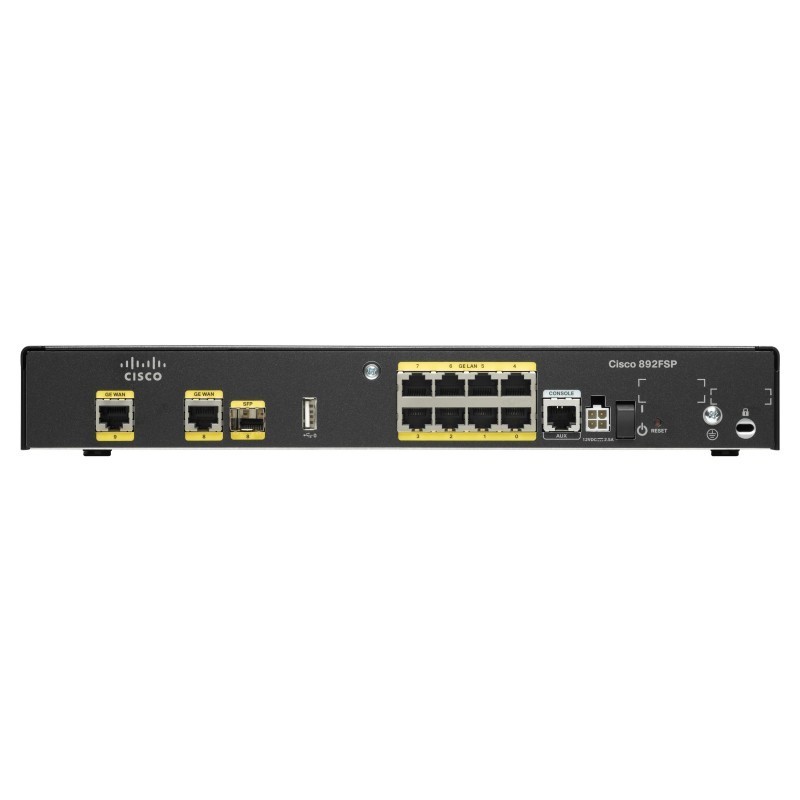
Основные возможности роутера:
- Есть основной WAN и резервный WAN (или промышленный SFP порт). Оба независимые, что позволяет использовать два разных источника для выхода в интернет. Это дает защиту от сбоев и обеспечивает балансировку нагрузки.
- Работа с протоколами динамического переключения между каналами при отказе (VRRP, RFC 2338, HSRP, MHSRP).
- Устойчивая высокая производительность во время эксплуатации сети. Маршрутизатор может запускать несколько служб одновременно без снижения производительности.
- Использование межсетевого экрана проверки приложений для защиты локальной сети от внешних угроз.
- Использование алгоритмов высокоскоростного шифрования IP Security (IPsec) с тройным стандартом шифрования данных (3DES) и Advanced Encryption Standard (AES).
- Аппаратное ускорение безопасности.
- Встроенные программные средства безопасности Cisco ISR Web Security с Cisco ScanSafe для предотвращения «нулевого дня».
- Подключение до 8 клиентов к LAN портам.
- Работа с Wi-Fi на частоте 2.4 ГГц.
- Поддерживает работу с флэш-накопителями.
Роутеры Cisco имеют высокие показатели безопасности, отказоустойчивости и функциональности. Если вы в вашей обители используете концепцию Smart-House, то это устройство будет хорошим решением для бесперебойной работы и выхода в сеть IoT и остальной портативной и стационарной техники.
Гибкие настройки проводной и беспроводной сети позволят разграничить сетевые пакеты для лучшей передачи голоса и мультимедиа, оставив на втором плане низкоуровневые запросы, если есть нужда в этом. Также комплексная система распределения трафика позволит контролировать скорость сети различных клиентов, обеспечивая стабильное и бесперебойное соединение.
Но за качество нужно платить. Цена за Cisco 892FSP равна 56 тысяч рублей. Если сравнивать с «топовыми» решениями от TP-Link для дома, то оно в 3 раза дешевле чем продукция США.
Например, за новенький Archer AX6000 вы отдадите 20000 рублей, а вот Cisco 892FSP – это практически 3 новых AX6000.
Заключение
Продукция Cisco направлена на корпоративный сектор. Если вы нуждаетесь в безопасном, стабильном и отказоустойчивом соединении с интернетом, в домашних условиях можно использовать 800 серию Cisco, разработанную как решение для малого бизнеса и различных филиалов крупных компаний.
Читайте также:


